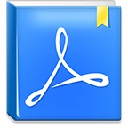KK教程资讯:带你了解最前沿的技术、资讯,海纳百川,学无止境!
JDK环境变量配置Win10,jdk配置环境变量详细步骤
2020-08-02作者:KK小编来源:KK下载站整理
JDK环境变量配置分享给初学者,JDK(Java Development Kit)是Sun Microsystems针对Java开发员的产品。自从Java推出以来,JDK已经成为使用最广泛的Java SDK。JDK 是整个Java的核心,包括了Java运行环境,Java工具和Java基础的类库,那么在安装JDK之后我们需要对环境变量进行配置才可以正常使用,不管是Win10还是Win7配置方法都是一样的!以下以今后的主流系统Win10为例!有需要的朋友可以收藏一下。
jdk环境变量配置教程:
1、在桌面上右键点击“此电脑”,Win7是计算机,右键-属性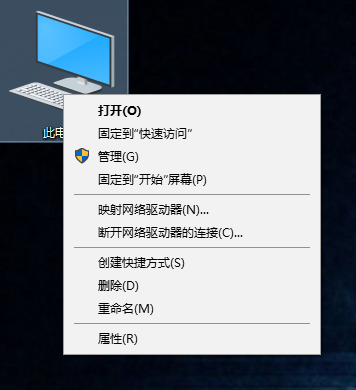
2、打开系统界面之后,点击高级系统设置,会弹出系统属性界面,然后再点击右下角的环境变量设置;
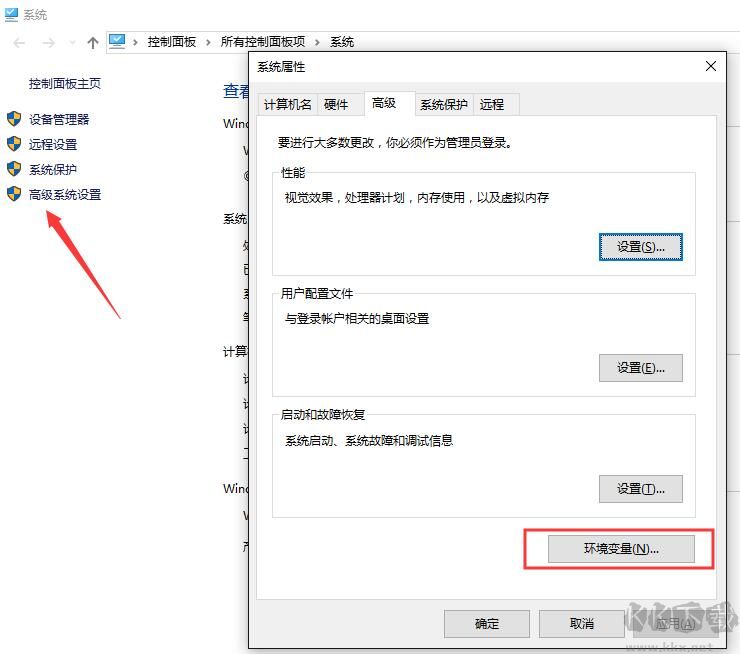
3、出现环境变量之后击系统变量下面的新建按钮;
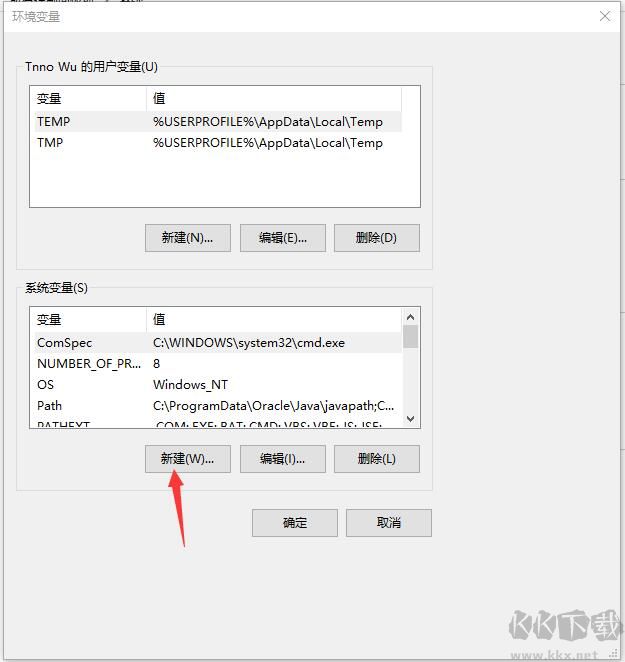
4、在”变量名“处填上”Java_Home“
变量值“为JDK安装路径,笔者的路径是”D:\Program Files\Java\jdk1.8.0_91“
点击”确定“选项
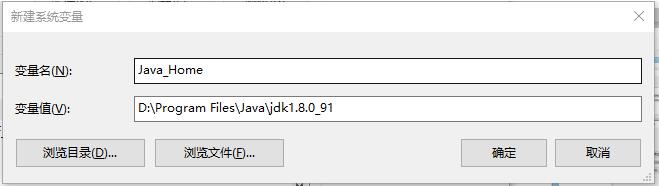
5、在”系统变量“中找到”Path“然后点击编辑。
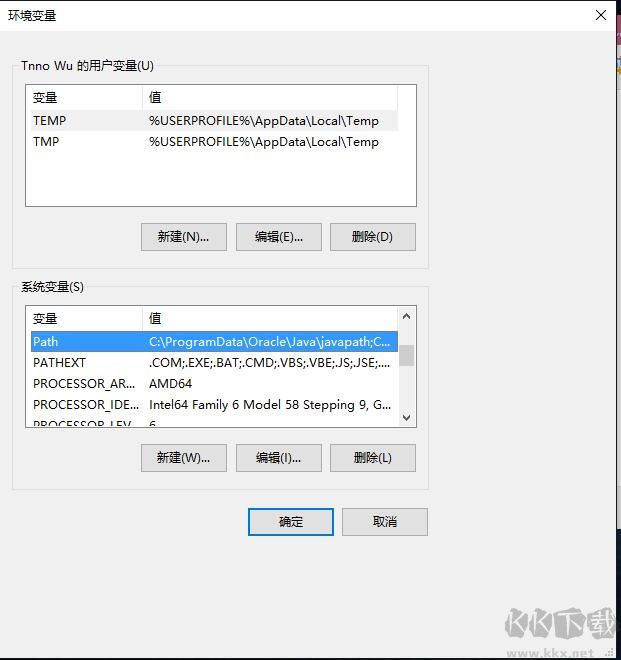
6、选择右边的“编辑文本”按钮
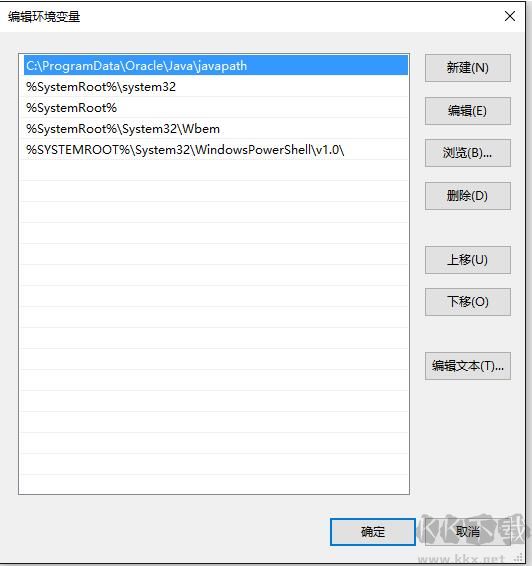
7、将引号里面的全部复制“%Java_Home%\bin;%Java_Home%\jre\bin;”,到“变量值”栏的最前面,“确定”
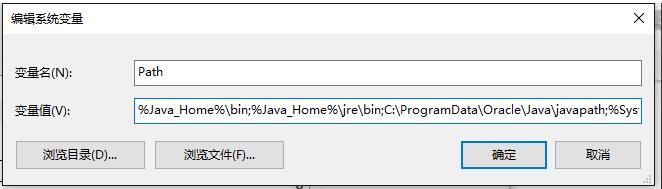
8、在“系统变量”栏,“新建”,“变量名”为“CLASSPATH”,“变量值”为“.;%Java_Home%\bin;%Java_Home%\lib\dt.jar;%Java_Home%\lib\tools.jar”,“确定”
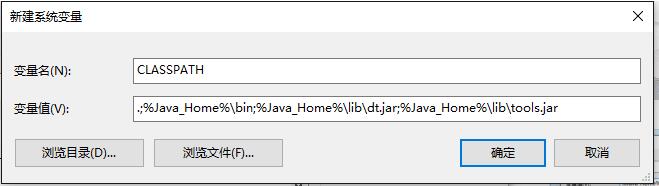
10、点击“环境变量”最下面的“确定”选项电脑桌面,按快捷键“Win+R”,输入“cmd”
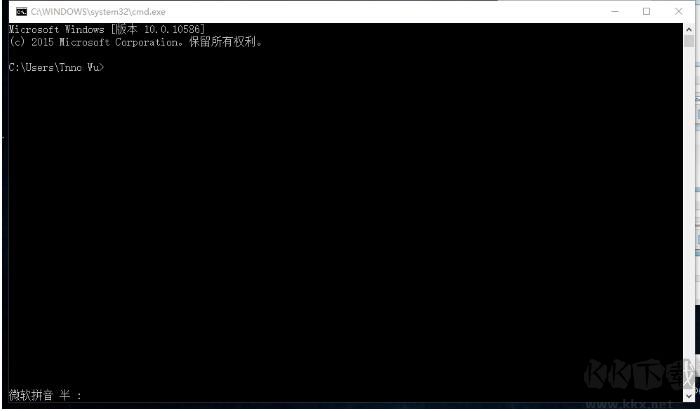
11、检查Java环境是否配置成功输入"java"
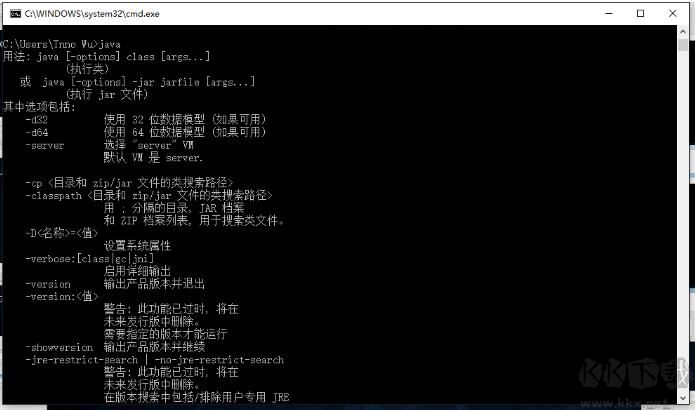
12、输入"javac"
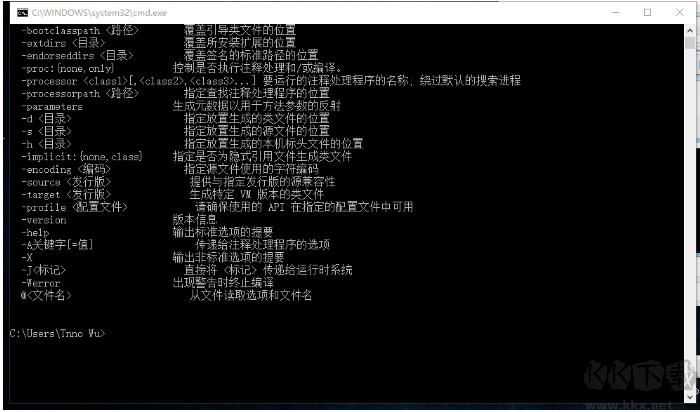
输入"java -version" (输入java -version(记得中间有个空格),如果显示jdk版本信息就说明环境变量配置成功了。)
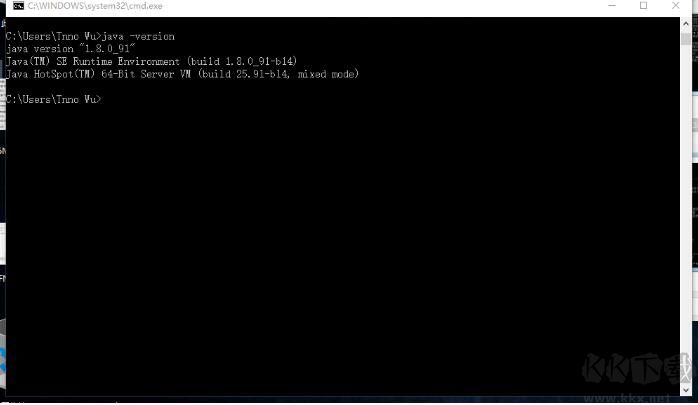
如果上面三个命令测试都通过,那么你的JDK环境变量已经设置完成了!可以开始你的开发学习之路了。
以上就是小编分享的详细JDK环境变量配置教程了,如晨有什么不明白的地方欢迎留言!
相关文章
猜你喜欢
热门文章
《诛仙世界》
 完美世界采用虚幻5引擎开发的仙侠MMO端游,依托其优秀的美术表现,无数游戏精品涌现。属于游戏的次世代正式拉开序幕。《诛仙世界》决心打造中国市场第一款次世代MMORPG大作,革命性的画面与玩法,将为玩家带来最极致的游戏体验,新国风仙侠的时代拉开序幕。...
完美世界采用虚幻5引擎开发的仙侠MMO端游,依托其优秀的美术表现,无数游戏精品涌现。属于游戏的次世代正式拉开序幕。《诛仙世界》决心打造中国市场第一款次世代MMORPG大作,革命性的画面与玩法,将为玩家带来最极致的游戏体验,新国风仙侠的时代拉开序幕。...- win10右下角的天气和资讯怎么关闭
- 羊了个羊通关方法(亲测有效)_羊了个羊通关教程[把难度降低]
- 第五人格许愿码怎么领?第五人格最新许愿码免费领取2022[可用]
- CAD无法复制编辑:此块含有代理对象,不能在块编辑器中进行编辑的解决方法
- P2PWIFICAM如何连接监控设备?P2PWIFICAM使用方法
- AirMirror怎么控制另一部手机?AirMirror远程控制方法
- 魔影工厂怎么压缩视频大小?魔影工厂压缩视频的方法
- 魔影工厂怎么转换格式?魔影工厂转换视频格式的方法
- 魔影工厂添加文件失败的解决方法
本类排行
- 1电脑声音小怎么办?电脑音量已经调到最大声音还是很小的解决方法
- 2XP密钥_WinXP序列号珍藏永久可用版
- 3Xbox Game Bar是什么软件,Xbox Game Bar可以删除吗
- 4今日热点弹窗广告属性于哪个软件?小编教你找到并删除今日热点
- 5win10你当前运行的Windows 版本即将终止支持是什么意思,要怎么办?
- 6Win10 Taskbarsearch是什么?taskbarsearch怎么关闭删除?
- 7NVDisplay.Container.exe是什么进程,如何删除?
- 8sysmain服务是什么?Win10 sysmain服务可以禁用吗?
- 9百度网盘同步空间文件夹怎么删除?百度网盘同步空间删除方法
- 10Trustedinstaller权限获取方法(适用于Win7/Win10详细,亲测)
相关下载
关注KK手机站